

|
Windows XP是美国微软公司研发的基于X86、X64架构的PC和平板电脑使用的操作系统,于2001年8月24日发布RTM版本,并于2001年10月25日开始零售。其名字中“XP”的意思来自英文中的“体验(Experience)”。该系统是继Windows 2000及Windows ME之后的下一代Windows操作系统,也是微软首个面向消费者且使用Windows NT5.1架构的操作系统。
虽然现在使用windows7系统的网友最多,但还是有非常多的网友想要使用windows xp系统。所以windows之家小编特意为网友们准备了360系统重装xp教程。相信网友们看完360系统重装xp教程以后,都能马上学会重装windows xp系统。下面就是360系统重装xp教程。 点击”系统重装“功能后,将弹出系统重装环境监测窗口,如下图: 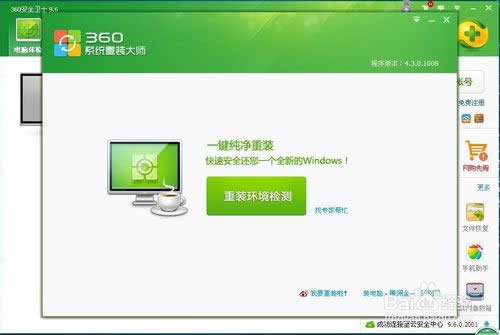 360系统重装xp教程图一 点击”重装环境监测“按钮,360系统重装大师将开始监测您的系统是否符合重装条件,监测通过进度条全为绿色。如果监测不能通过,需要调整系统才能使用系统重新功能。如下图:  360系统重装xp教程图二 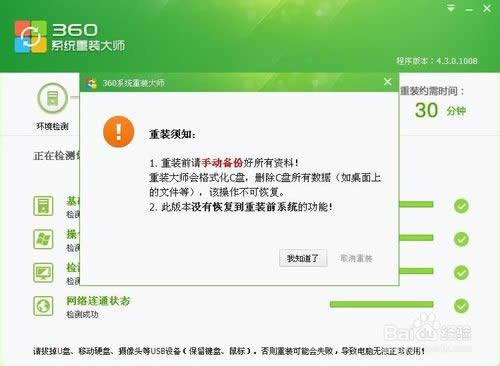 360系统重装xp教程图三 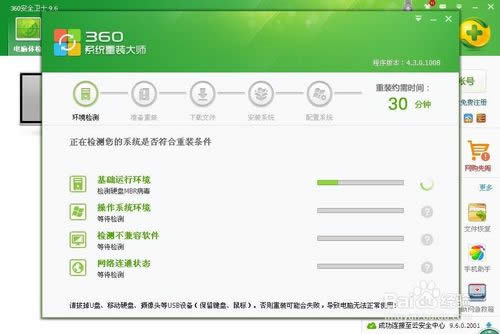 360系统重装xp教程图四 环境检测通过后,将弹出系统资料备份窗口,点击”我知道了“按钮,将进入系统重装的”准备重装“环节,如下图: 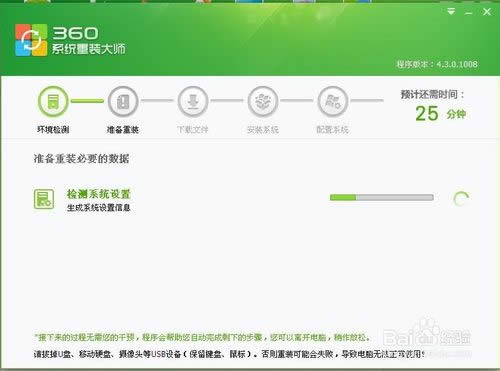 360系统重装xp教程图五 之后进入系统的”下载文件“环节,如下图: 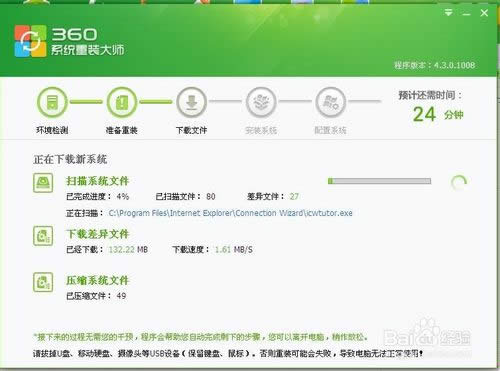 360系统重装xp教程图六 文件下载完成后,系统将提示重启,等待25秒后系统自动重启。 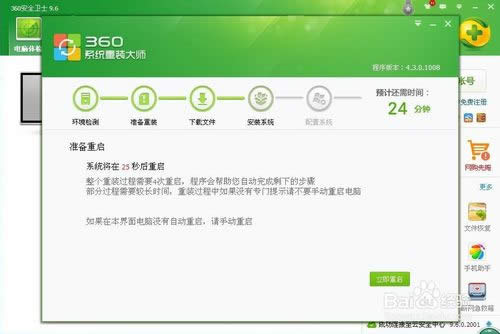 360系统重装xp教程图七 系统重启后将进入系统数据备份环节,备份完成后系统将进行第二次重启,如下图: 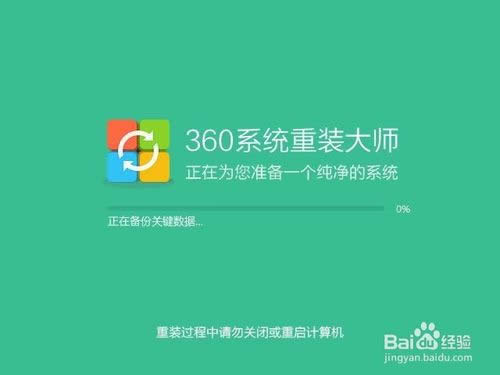 360系统重装xp教程图八 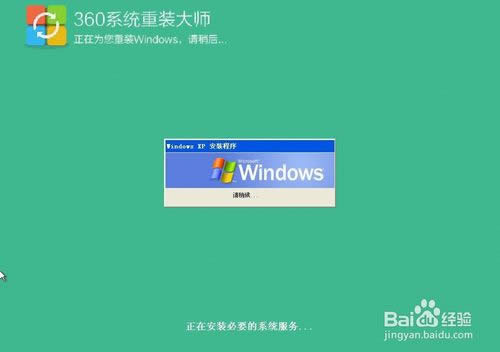 360系统重装xp教程图九 数据备份完成后系统将进行第三次重启,重新启动后,开始系统”驱动恢复“,如下图: 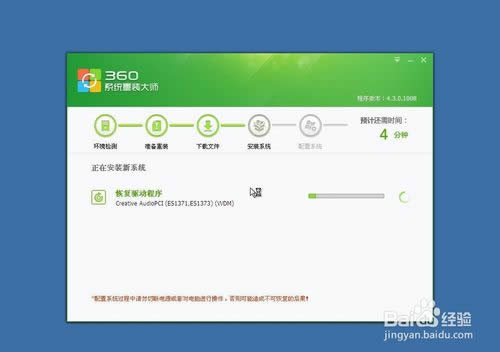 360系统重装xp教程图十 8恢复完成后系统还将重启,重启后系统将进入Windows XP桌面,如下图:  360系统重装xp教程图十一 以上的全部内容就是windows之家小编为网友们带来的360系统重装xp教程了,相信这么简单好用的安装windows xp系统的方法网友们会特别喜欢。那小编就要恭喜网友们学会安装系统了。小编还推荐大家去下载和使用系统之家一键重装系统软件。扩展阅读windows7下载安装。 Windows XP服役时间长达13年,产生的经济价值也较高。2014年4月8日,微软终止对该系统的技术支持,但在此之后仍在一些重大计算机安全事件中对该系统发布了补丁。 |
温馨提示:喜欢本站的话,请收藏一下本站!